Giải Tin học 7 Bài 1: Làm quen với bảng tính điện tử
Khởi động
Trả lời:
- Chỉ số BMI của một nhóm được trình bày dưới dạng bảng:
|
STT |
Họ tên |
Chiều cao (m) |
Cân nặng (kg) |
BMI |
Đánh giá |
|
1 |
Lê Trung Dũng |
1.5 |
56.50 |
25.11 |
Thừa cân |
|
2 |
Nguyễn Thảo Hoa |
1.52 |
47.70 |
20.65 |
Bình thường |
|
3 |
Đoàn Thu Hiền |
1.48 |
40.15 |
18.33 |
Thiếu cân |
|
4 |
Vũ Mạnh Huy |
1.55 |
49.70 |
20.69 |
Bình thường |
|
5 |
Trần Thanh Vân |
1.60 |
55.25 |
21.58 |
Bình thường |
- Chỉ số BMI được trình bày dưới dạng văn bản: Phí Quang An, cân nặng 41,2 kg, chiều cao 1,22m, BMI 27,68, đánh giá: thừa cân. Đỗ Ngọc Anh, cân nặng 29,5kg, chiều cao 1,43m, BMI 14,42, đánh giá: thiếu cân. Trần Bình, cân nặng 45,7 kg, chiều cao 1,50m, BMI 20,31, đánh giá: đủ cân. Trần Phương Nga, cân nặng 38,5 kg, chiều cao 1,25m, BMI 24,64, đánh giá: đủ cân. Lê Thu Trang, cân nặng 47,3 kg, chiều cao 1,32m, BMI 27,15, đánh giá: thừa cân.
2. Bảng tính điện tử Excel.
Hoạt động
Trả lời:
Cửa sổ làm việc của Excel có nhiều lệnh tương tự như Word, cách thao tác và tác dụng cũng tương tự. Một số nội dung tương tự nhau như sau:
- Thanh tiêu đề
- Thanh trạng thái
- Thanh cuốn dọc
- Thanh công cụ
3. Thực hành làm quen với bảng tính
Hoạt động
Trả lời:
Bước 1: Mở cửa sổ Word có chứa Bảng chỉ số BMI, chọn nội dung muốn sao chép, chọn Copy.
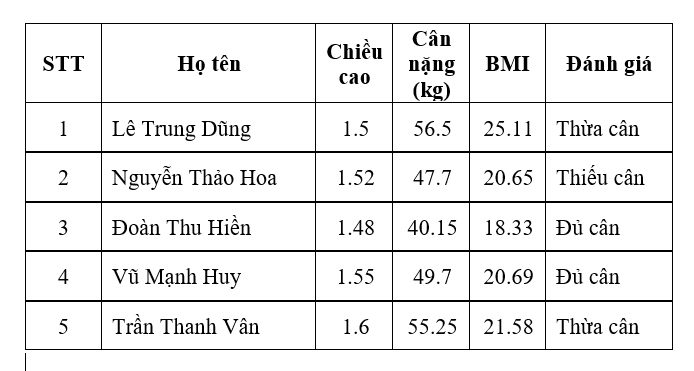
Bước 2: Mở thêm cửa sổ Excel, nhấn chuột vào vị trí muốn dán nội dung, chọn Paste.
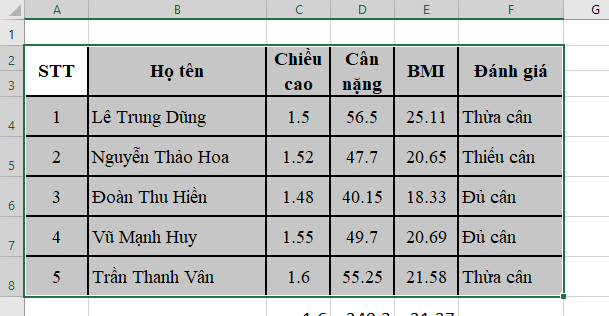
Bài 2 trang 38 Tin học lớp 7: Tính tổng cân nặng và điền thêm vào ô dưới cùng của cột cân nặng.
Trả lời:
Bước 1: Trong cột cân nặng, đánh dấu chọn khối ô số liệu từ ô đầu tiên đến ô cuối cùng.
Bước 2: Nháy chuột vào
Kết quả mới xuất hiện trong ô dưới cùng cột Cân nặng là tổng cân nặng của các bạn trong khối dữ liệu đó.
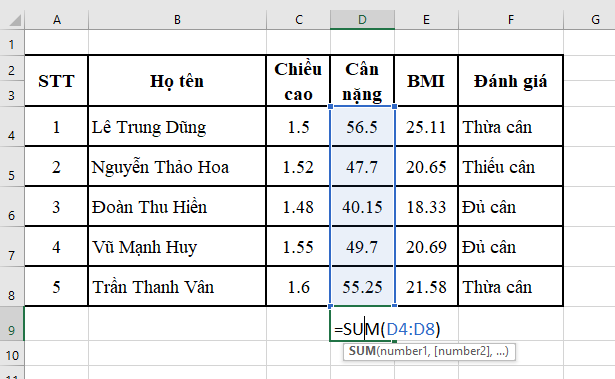
Bài 3 trang 38 Tin học lớp 7: Sửa lỗi nhập dữ liệu sai để biết Excel sẽ tự động tính lại.
Trả lời:
Bước 1. Nháy đúp chuột vào ô dữ liệu cân nặng của Lê Trung Dũng.
Bước 2. Sửa thành dữ liệu đúng là 46.5
Kết quả tổng cân nặng mới là 239,3 kg, có sự thay đổi chính xác.
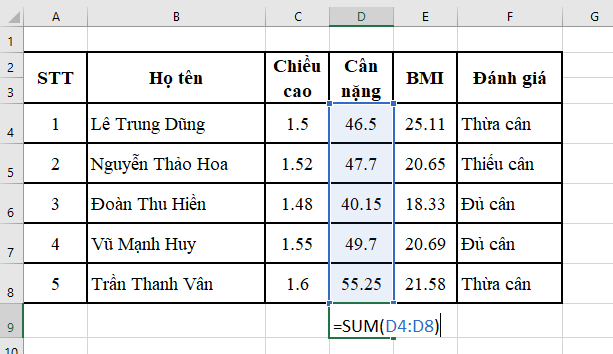
Trả lời:
Thực hiện theo các bước ở Hình 3:
- Bước 1. Nháy chuột vào ô có tên Lê Trung Dũng kéo thả chuột xuống ô chứa chiều cao của Trần Thanh Vân.
- Bước 2: Chọn Insert
- Bước 3: Ở khu vực Charts, nháy vào mũi tên.
- Bước 4. Chọn dạng biểu đồ thích hợp.
Thực hiện xong được như hình dưới:
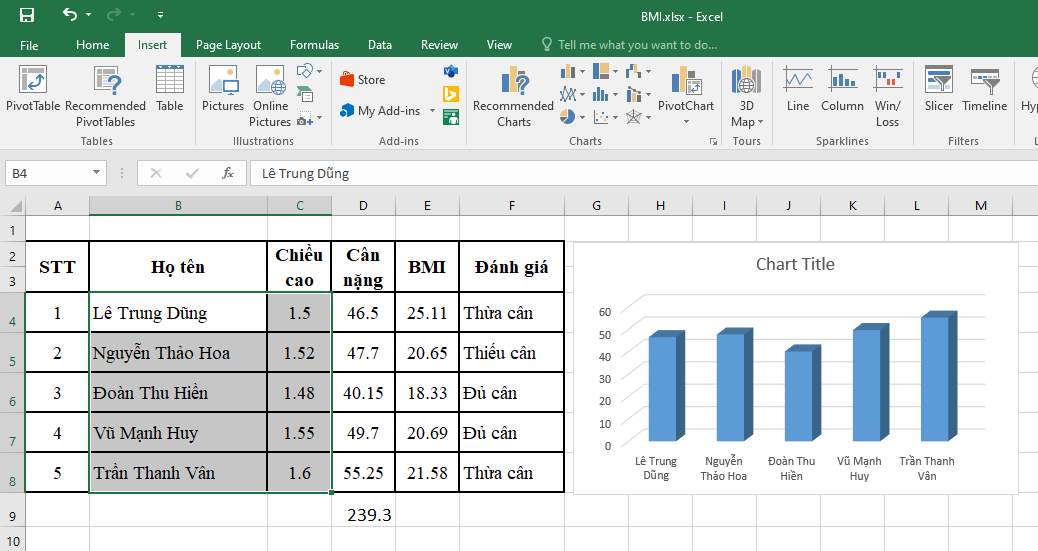
Bài 5 trang 37 Tin học lớp 7: Lưu tệp, đổi tên mặc định từ “Book1.xlsx” thành “ThucHanh.xlsx”
Trả lời:
Lưu tệp, đổi tên mặc định từ “Book1.xlsx” thành “ThucHanh.xlsx”:
- Bước 1. Chọn File, chọn Save (hoặc Save as).
- Bước 2. Chọn chỗ muốn lưu
- Bước 3. Ở mục File name: gõ tên muốn lưu, chọn Save.
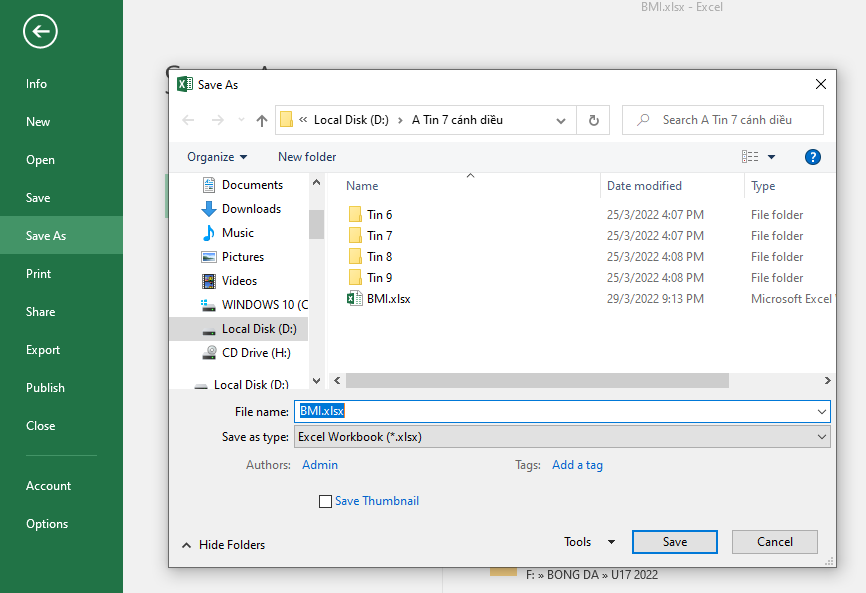
Vận dụng
Trả lời:
- Tìm số đo chiều cao lớn nhất: sử dụng hàm Max
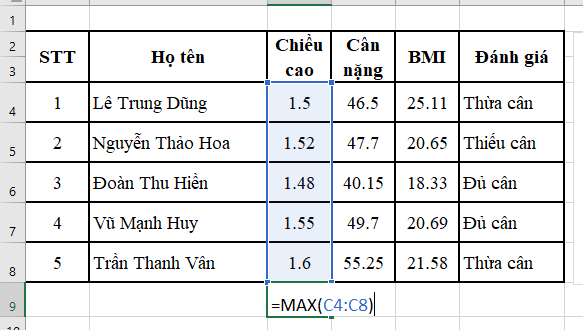
- Trung bình chỉ số BMI: sử dụng hàm Average
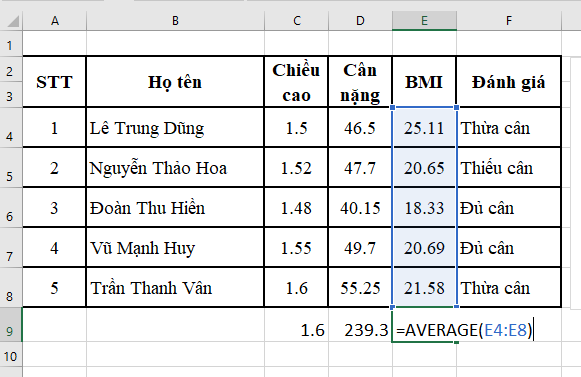
Câu hỏi tự kiểm tra
Câu 1 trang 38 Tin học lớp 7: Hãy nêu những tính năng ưu việt của phần mềm bảng tính điện tử?
Trả lời:
Tính năng ưu việt của phần mềm bảng tính điện tử:
- Hỗ trợ tính toán với dữ liệu trình bày dạng bảng.
- Khi có lỗi nhập dữ liệu thì chỉ cần nhập lại dữ liệu đó, lập tức các số liệu phụ thuộc sẽ tự động thay đổi theo một cách chính xác.
Trả lời:
Ví dụ: Bảng chỉ số BMI của một nhóm sau:
|
STT |
Họ tên |
Chiều cao (m) |
Cân nặng (kg) |
BMI |
Đánh giá |
|
1 |
Lê Trung Dũng |
1.5 |
56.50 |
25.11 |
Thừa cân |
|
2 |
Nguyễn Thảo Hoa |
1.52 |
47.70 |
20.65 |
Bình thường |
|
3 |
Đoàn Thu Hiền |
1.48 |
40.15 |
18.33 |
Thiếu cân |
|
4 |
Vũ Mạnh Huy |
1.55 |
49.70 |
20.69 |
Bình thường |
|
5 |
Trần Thanh Vân |
1.60 |
55.25 |
21.58 |
Bình thường |
Khi thay đổi cân nặng của Trần Thanh Vân thì cột tổng cân nặng tự động cập nhập thay đổi chính xác.
Xem thêm lời giải bài tập Tin học lớp 7 Cánh diều hay, chi tiết khác:
Bài 1: Ứng xử có văn hóa khi giao tiếp qua mạng
Bài 2: Ứng xử tránh rủi ro trên mạng
Bài 2: Làm quen với trang tính





